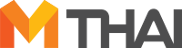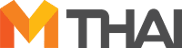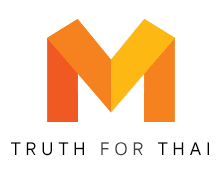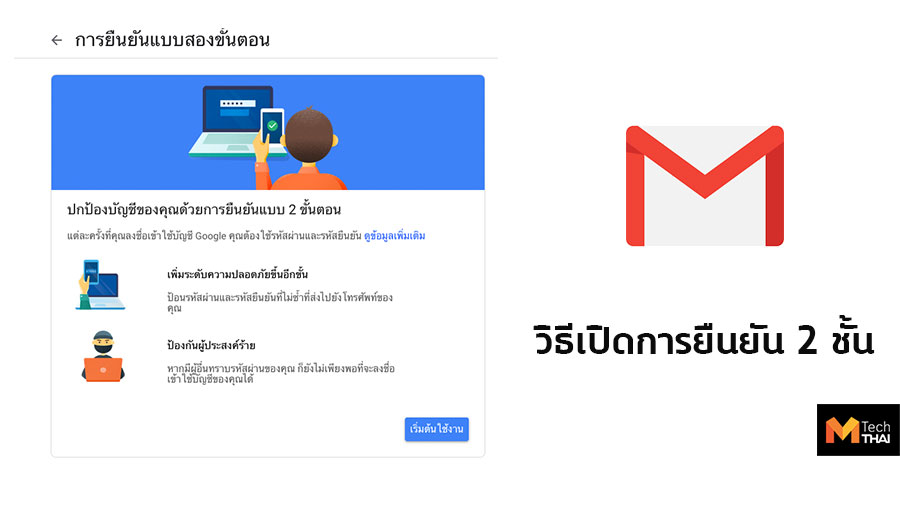การป้องกันแฮกเกอร์เข้าสู่ข้อมูลอีเมลของเรานอกจากการเปลี่ยนรหัสผ่านบ่อยๆ แล้วการยืนยันตัวตน 2 ชั้น ก็ดูจะเป็นอีกวิธีหนึ่งที่จะช่วยให้แฮกเกอร์ไม่สามารถเข้าถึงอีเมลของเราได้เช่นกัน เพราะต่อให้แฮกเกอร์ได้รหัสอีเมลเราไปแล้ว แต่ถ้าเราเปิดใช้ยืนยันตัวตน 2 ชั้น แฮกเกอร์ก็จะไม่สามารถเข้าอีเมลของเราได้ วันนี้ Tech.MThai จึงมาแนะนำวิธีการเปิดใช้งานยืนยันตัวตน 2 ชั้น กันครับ จะเป็นอย่างไร ไปดูกัน
วิธีเปิดการยืนยันตัวตน 2 ขั้นตอน ของ Gmail บนคอมพิวเตอร์
- เข้าไปที่หน้าเว็บไซต์ www.Google.com เพื่อล็อกอินเข้าสู่บัญชี
- เลือกไปที่ บัญชี Google เพื่อเข้าสู่ขั้นตอนเปิดการยืนยันตัวตน 2 ชั้น
- ไปที่ ความปลอดภัย ที่มีสัญลักษณ์แม่กุญแจ อยู่ฝั่งซ้ายของหน้าจอ
- จากนั้นเลือกไปที่ การยืนยัน 2 ขั้นตอน
- ต่อมาหน้าจอจะแสดงหน้าต่างการยืนยัน 2 ขั้นตอนให้เรากดไปที่ เริ่มต้นใช้งาน
- ระบบ จะให้เราทำการ Login Gmail อีกครั้งให้เรา Login ให้เรียบร้อย
- จากนั้น ระบบจะให้กรอกหมายเลขโทรศัพท์ และเลือกรูปแบบการรับรหัสเพื่อทำการยืนยัน 2 ขั้นตอน เสร็จแล้วกด ถัดไป
- ต่อมา Google จะส่งรหัสเข้าไปที่เบอร์โทรศัพท์ที่เรากรอกไว้ก่อนหน้าให้เรากรอกรหัสที่ได้มาจากโทรศัพท์ให้เรียบร้อย เสร็จแล้วกด ถัดไป
- หน้าจอจะแจ้งว่าสำเร็จแล้ว! เปิดการยืนยัน 2 ขั้นตอนไหม ให้เราเลือก เปิด เท่านี้ก็เรียบร้อยครับ
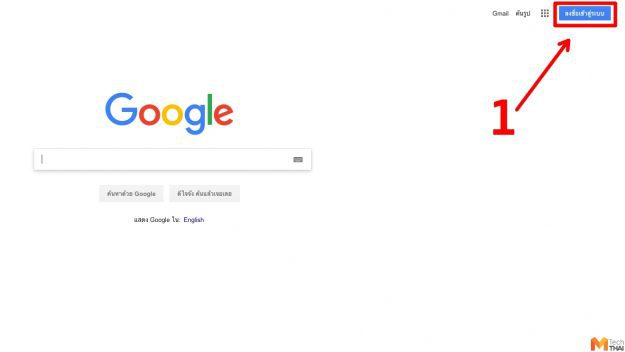
เข้าไปที่หน้าเว็บไซต์ www.Google.com เพื่อล็อกอินเข้าสู่บัญชี 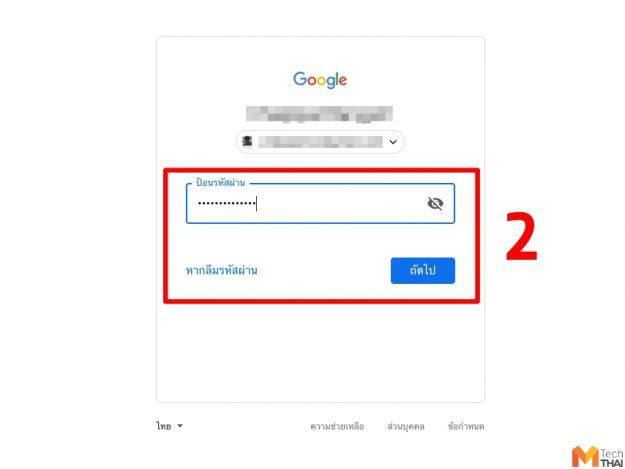
เลือกไปที่ บัญชี Google เพื่อเข้าสู่ขั้นตอนเปิดการยืนยันตัวตน 2 ชั้น 
ปที่ ความปลอดภัย ที่มีสัญลักษณ์แม่กุญแจ อยู่ฝั่งซ้ายของหน้าจอ 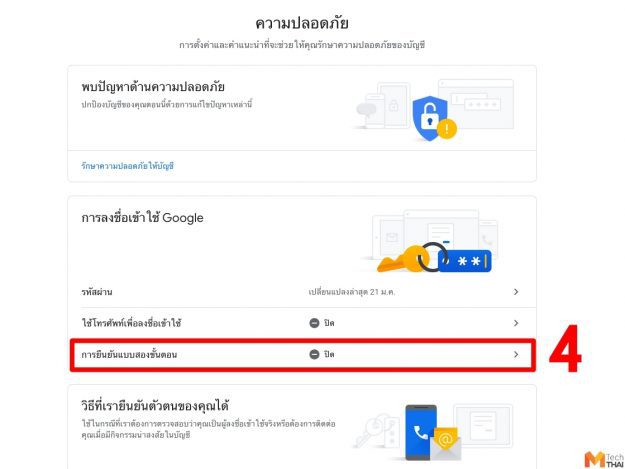
จากนั้นเลือกไปที่ การยืนยัน 2 ขั้นตอน 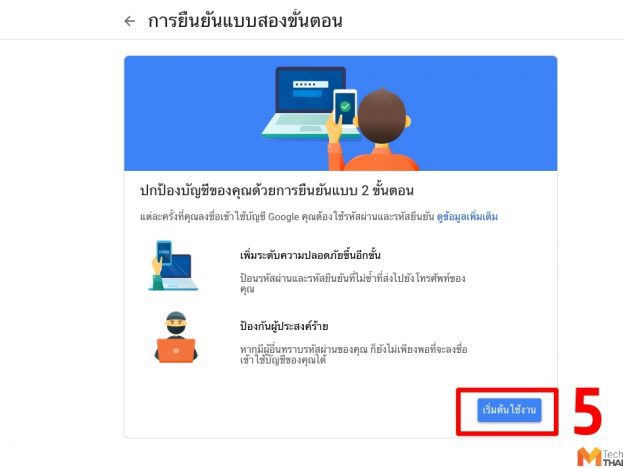
ต่อมาหน้าจอจะแสดงหน้าต่างการยืนยัน 2 ขั้นตอนให้เรากดไปที่ เริ่มต้นใช้งาน 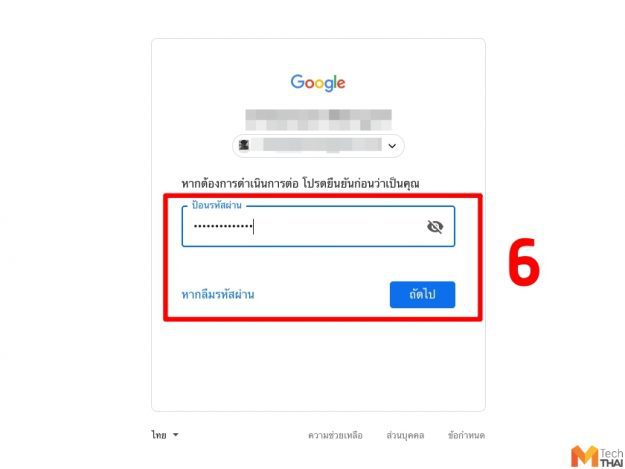
ระบบ จะให้เราทำการ Login Gmail อีกครั้งให้เรา Login ให้เรียบร้อย 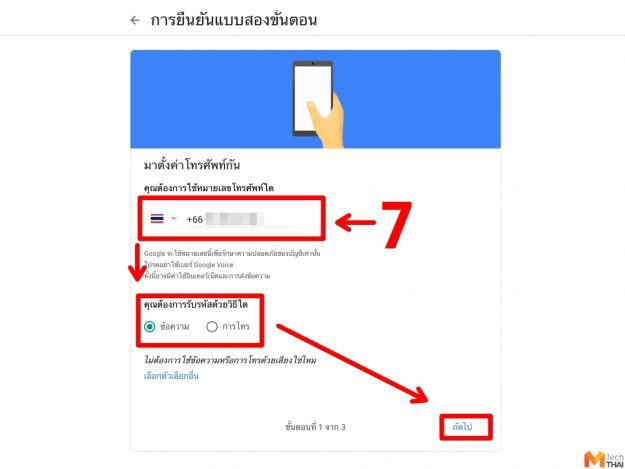
จากนั้น ระบบจะให้กรอกหมายเลขโทรศัพท์ และเลือกรูปแบบการรับรหัสเพื่อทำการยืนยัน 2 ขั้นตอน เสร็จแล้วกด ถัดไป 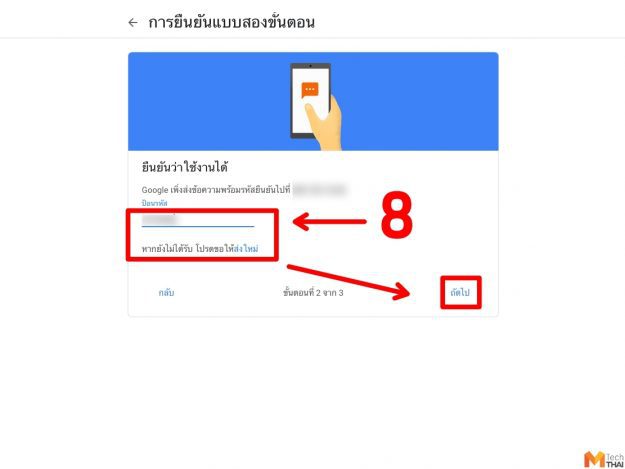
ต่อมา Google จะส่งรหัสเข้าไปที่เบอร์โทรศัพท์ที่เรากรอกไว้ก่อนหน้าให้เรากรอกรหัสที่ได้มาจากโทรศัพท์ให้เรียบร้อย เสร็จแล้วกด ถัดไป 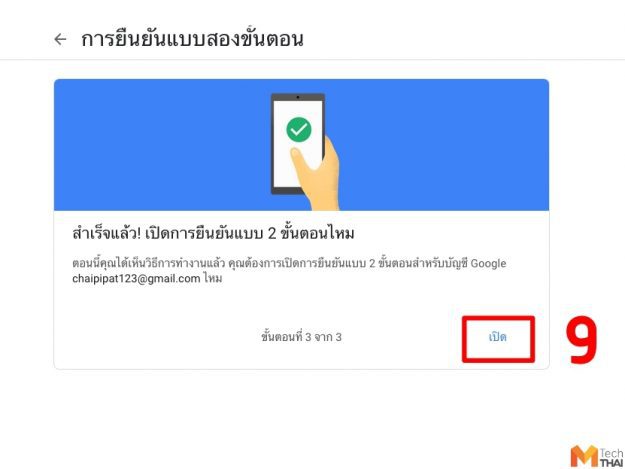
หน้าจอจะแจ้งว่าสำเร็จแล้ว! เปิดการยืนยัน 2 ขั้นตอนไหม ให้เราเลือก เปิด เท่านี้ก็เรียบร้อยครับ
วิธีเปิดการยืนยันตัวตน 2 ขั้นตอนของ Gmail บนสมาร์ทโฟน
- เข้าไปที่แอพ Gmail
- ไปที่เมนูจะที่อยู่มุมบนซ้าย ตรงสัญลักษณ์ ขีด 3 ขีด
- ไปที่ การตั้งค่า สัญลักษณ์รูปฟันเฟืองที่อยู่ด้านล่าง
- เลือกไปที่ บัญชีอีเมล ของคุณ
- จากนั้นแตะไปที่ จัดการบัญชี Google
- แอพจะแสดงเมนูต่างๆ ขึ้นมาให้เราไปที่ ความปลอดภัย
- จากนั้นเลือกไปที่ การยืนยันแบบสองขั้นตอน
- ระบบจะแสดงข้อดีของการยืนยันแบบสองขั้นตอน จากนั้นให้เราแตะไปที่ เริ่มต้นใช้งาน
- จากนั้นระบบจะให้เราทำการ Login Gmail อีกครั้งให้เราทำการ Login ให้เรียบร้อย
- ต่อมาระบบจะให้กรอกหมายเลขโทรศัพท์ และเลือกรูปแบบการรับรหัสเพื่อทำการยืนยัน 2 ขั้นตอน เสร็จแล้วกด ถัดไป
- Google จะส่งรหัสเข้าไปที่เบอร์โทรศัพท์ที่เรากรอกไว้ก่อนหน้าเพื่อตรวจสอบว่าเบอร์โทรศัพท์ใช้ได้หรือไม่ ให้เรากรอกรหัสที่ได้มาจากโทรศัพท์ให้เรียบร้อย เสร็จแล้วกด ถัดไป
- หน้าจอจะแจ้งเตือนว่า สำเร็จแล้ว! เปิดการยืนยัน 2 ขั้นตอนไหม ให้เราเลือก เปิด เท่านี้ก็เรียบร้อยครับ
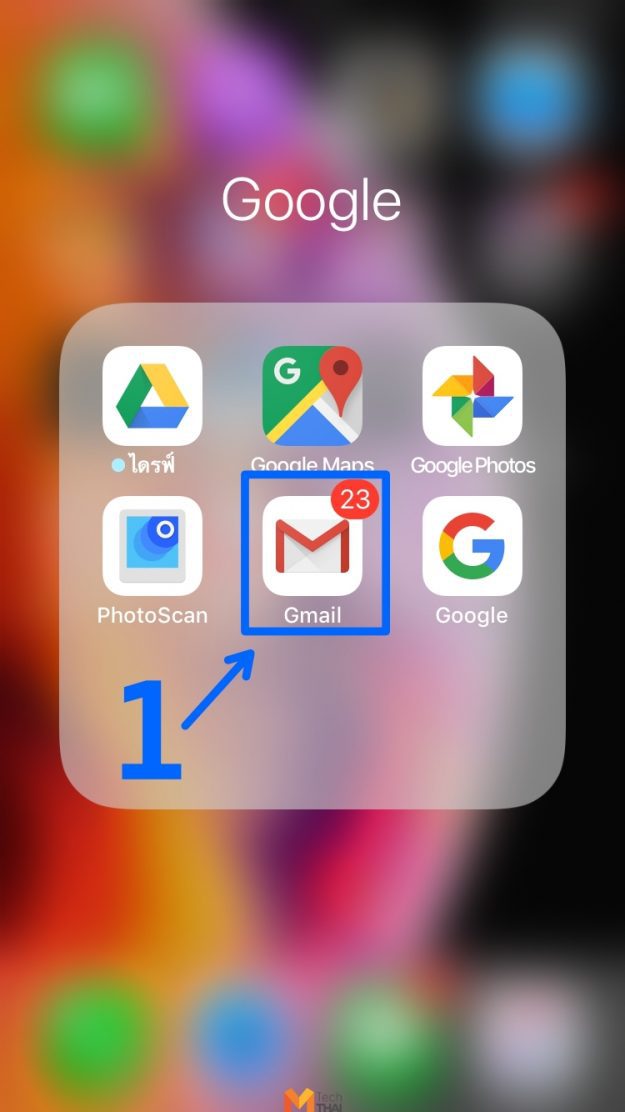
เข้าไปที่แอพ Gmail 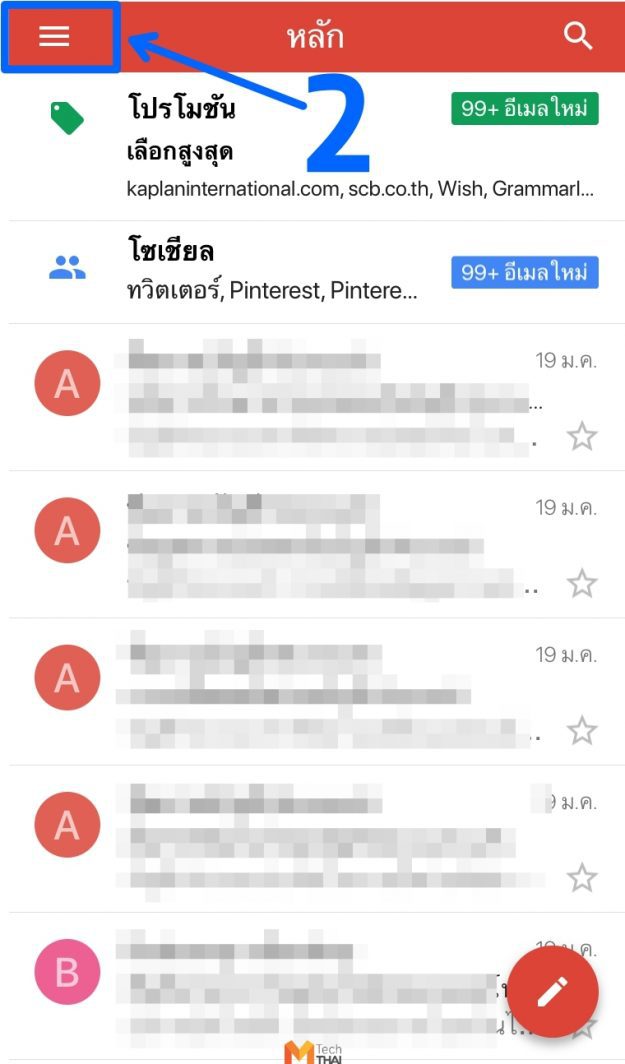
ปที่เมนูจะที่อยู่มุมบนซ้าย ตรงสัญลักษณ์ ขีด 3 ขีด 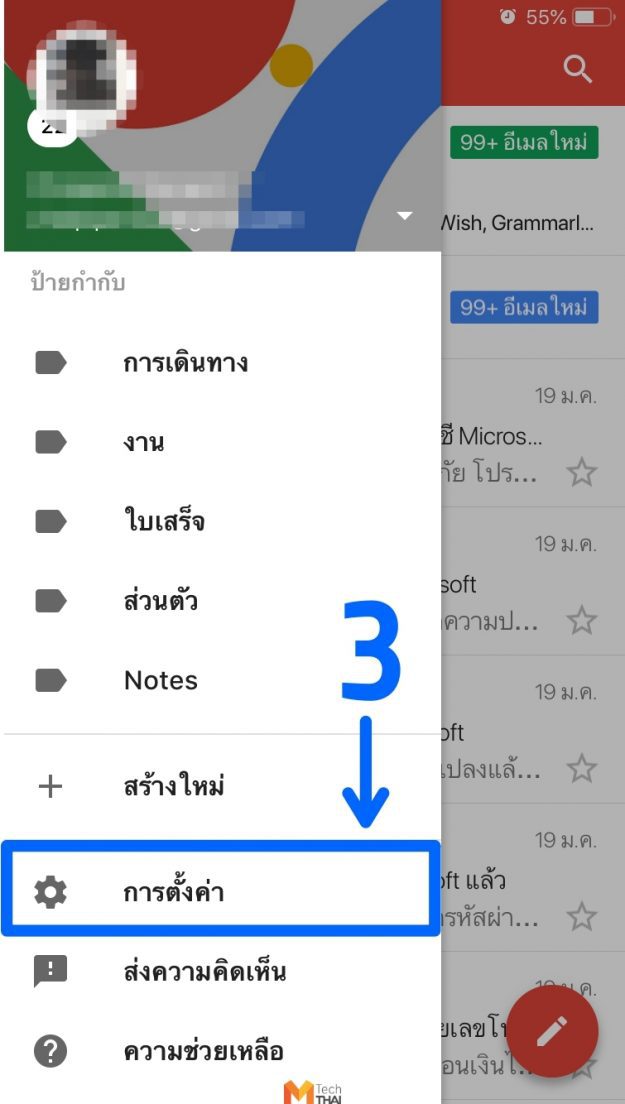
ไปที่ การตั้งค่า สัญลักษณ์รูปฟันเฟืองที่อยู่ด้านล่าง 
เลือกไปที่ บัญชีอีเมล ของคุณ 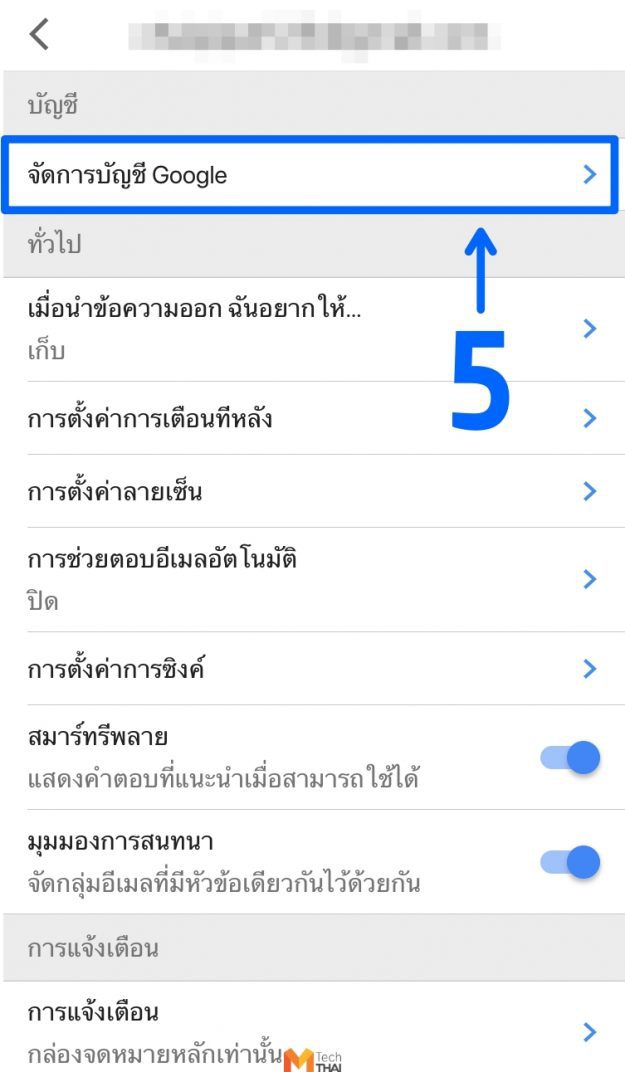
จากนั้นแตะไปที่ จัดการบัญชี Google 
แอพจะแสดงเมนูต่างๆ ขึ้นมาให้เราไปที่ ความปลอดภัย 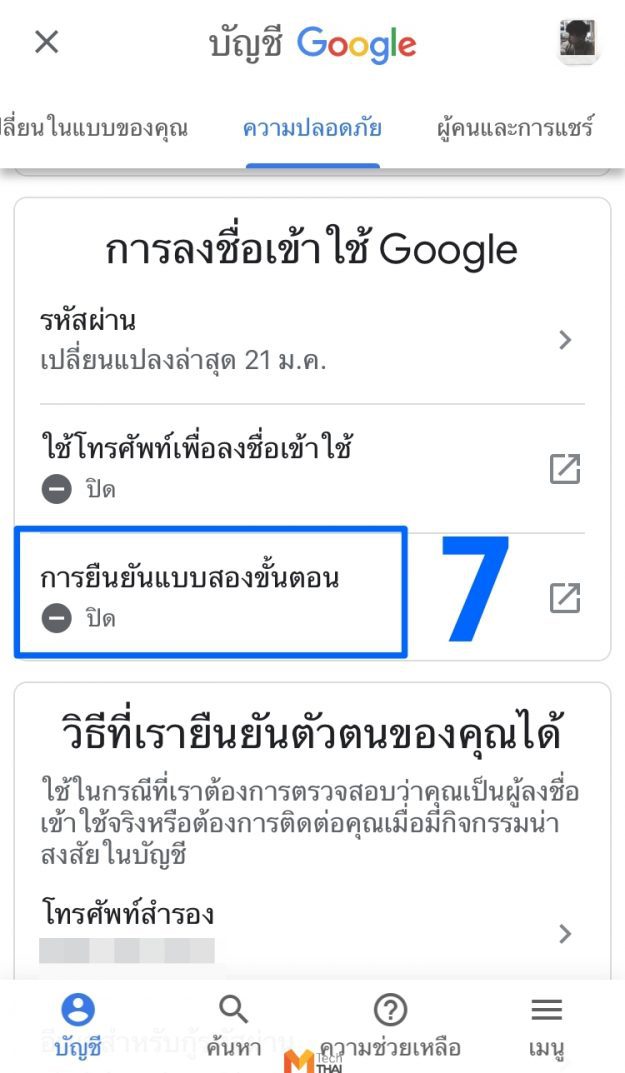
จากนั้นเลือกไปที่ การยืนยันแบบสองขั้นตอน 
ระบบจะแสดงข้อดีของการยืนยันแบบสองขั้นตอน จากนั้นให้เราแตะไปที่ เริ่มต้นใช้งาน 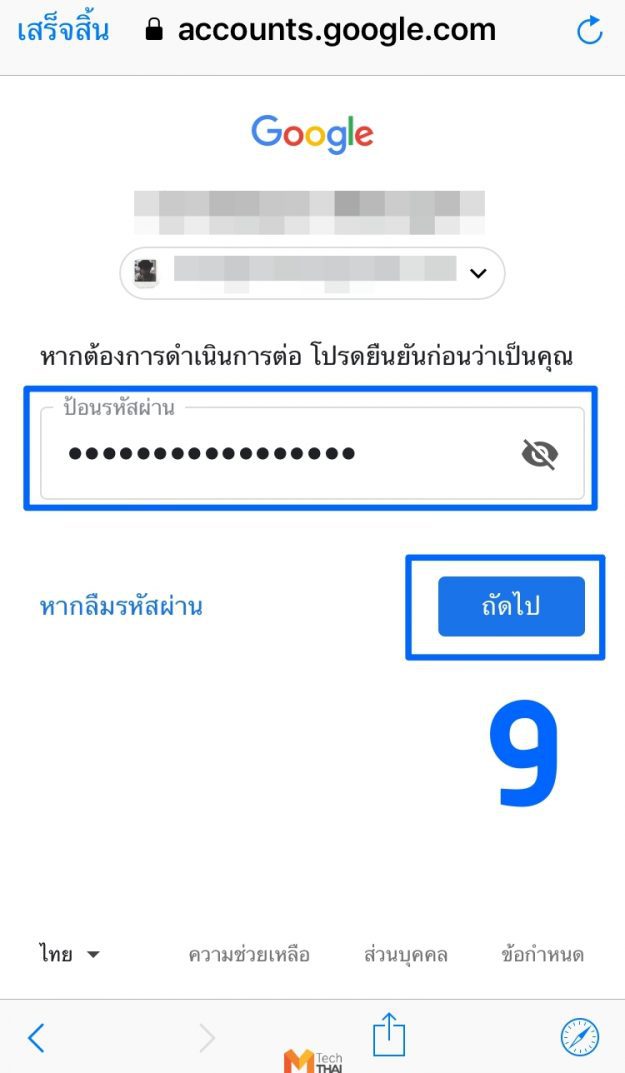
จากนั้นระบบจะให้เราทำการ Login Gmail อีกครั้งให้เราทำการ Login ให้เรียบร้อย 
ต่อมาระบบจะให้กรอกหมายเลขโทรศัพท์ และเลือกรูปแบบการรับรหัสเพื่อทำการยืนยัน 2 ขั้นตอน เสร็จแล้วกด ถัดไป 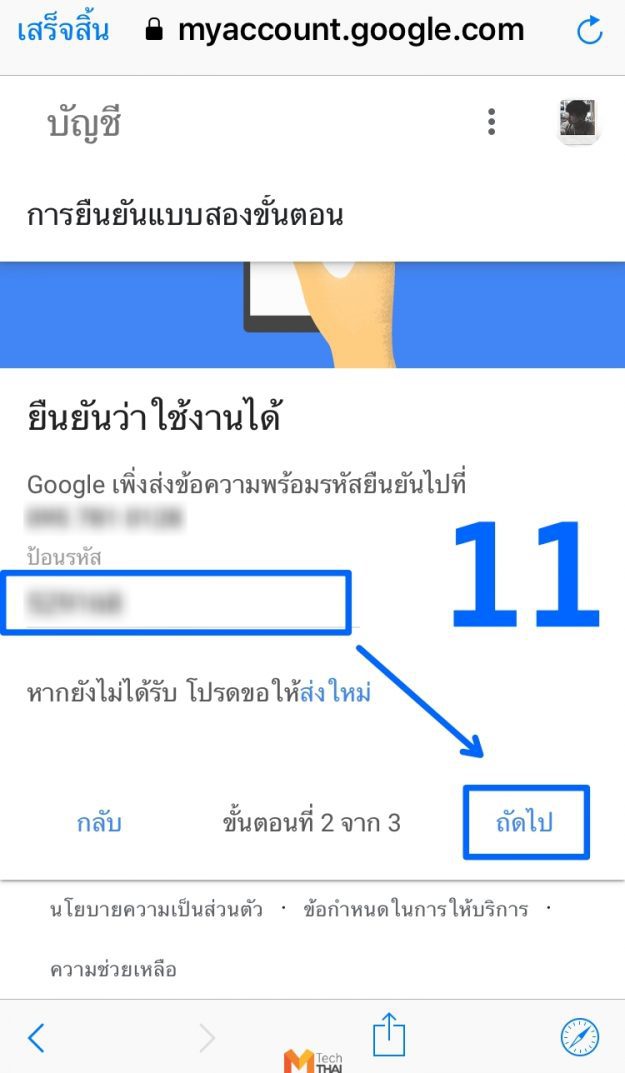
Google จะส่งรหัสเข้าไปที่เบอร์โทรศัพท์ที่เรากรอกไว้ก่อนหน้าเพื่อตรวจสอบว่าเบอร์โทรศัพท์ใช้ได้หรือไม่ ให้เรากรอกรหัสที่ได้มาจากโทรศัพท์ให้เรียบร้อย เสร็จแล้วกด ถัดไป 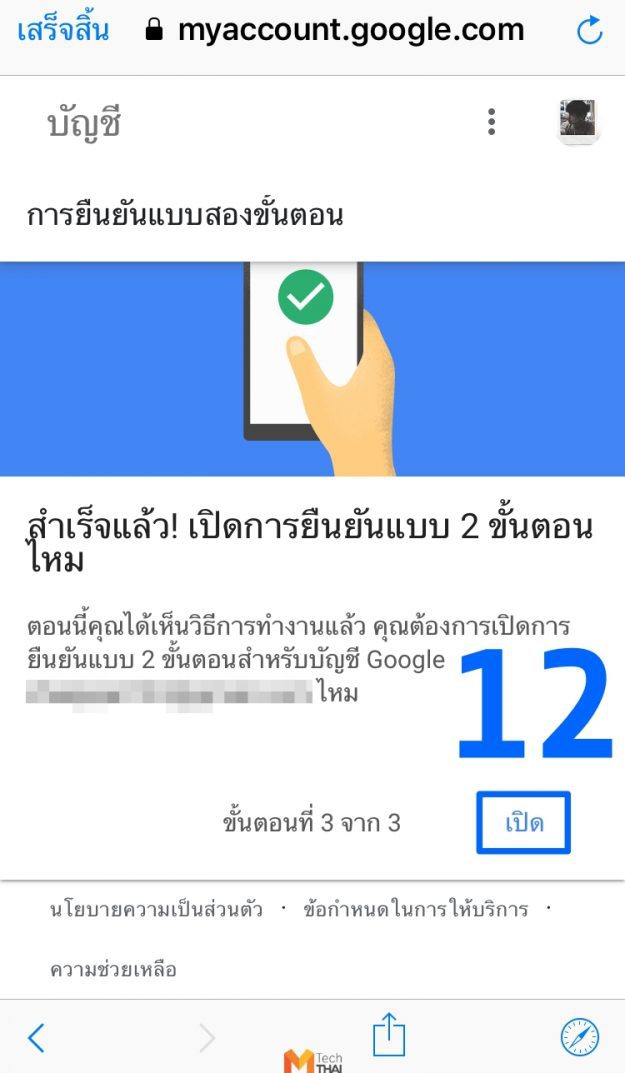
หน้าจอจะแจ้งเตือนว่า สำเร็จแล้ว! เปิดการยืนยัน 2 ขั้นตอนไหม ให้เราเลือก เปิด เท่านี้ก็เรียบร้อยครับ
เพียงเท่านี้ อีเมล Gmail ของคุณก็จะปลอดภัยอย่างแน่นอน ครับ เพราะต่อให้มีคนรู้รหัสอีเมลของคุณ แต่เขาก็จะไม่สามารถเข้าใช้งานได้เพราะไม่มีรหัสการยืนยัน 2 ขั้นตอนนั่นเอง เราก็สามารถใช้อีเมลได้อย่างสบายใจแล้วครับ
บทความโดย Tech.MThai